iPhone 17 到手别急着用!保姆级数据迁移指南,安卓苹果都能轻松换机
目录
崭新的 iPhone 17 拿在手里,那份喜悦难以言表。但紧接着,一个现实的问题摆在面前:旧手机里海量的照片、聊天记录、App和设置,如何才能完美地“搬家”到新手机上?
别担心,无论你之前用的是 iPhone 还是 安卓手机 ,苹果都提供了极其简便的迁移方案。请收下这份保姆级指南,让你轻松搞定数据迁移,无缝衔接新设备。

一、从 iPhone 到 iPhone 17(苹果系迁移)
这是最完美、最无缝的迁移体验,强烈推荐使用。
核心方法:【快速开始】无线迁移(最便捷)
前提条件:旧 iPhone 系统为 iOS 12.4 或更新版本。
操作步骤:
开机激活:将你的新 iPhone 17 开机,并将它放在旧 iPhone 旁边。此时,旧 iPhone 上会弹出“设置新 iPhone”的卡片,点击“继续”。
扫描动画:新 iPhone 17 上会出现一个如同星空般的蓝色动画图案。用旧 iPhone 的摄像头扫描这个动画。
开始迁移:扫描成功后,在新 iPhone 17 上按照提示完成面容ID/触控ID、密码等基本设置。
关键选择:当看到“App与数据”界面时,选择 “直接从iPhone传输”。
等待完成:两台设备将开始无线传输所有数据,包括照片、联系人、信息、账户密码、App布局甚至健康数据。请保持两台设备靠近并连接电源,直到传输完成。
优点:无需电脑,无需iCloud空间,传输内容最完整(包括Wi-Fi密码、App数据等)。

二、从安卓手机到 iPhone 17(跨系统迁移)
苹果官方提供的“转移到 iOS”App 让跨平台迁移变得前所未有的简单。
操作步骤:
准备新 iPhone:将 iPhone 17 开机并开始激活流程,直到进入“App与数据”界面。
选择“从安卓设备转移”:在 iPhone 17 上,选择此选项。
在安卓手机上安装 App:在安卓手机上,从 Google Play 商店下载并安装苹果官方推出的 “转移到 iOS” App。
输入代码:在安卓手机上打开“转移到 iOS”App,并同意条款。iPhone 17 上会显示一个6位或10位的代码,在安卓手机上输入。
选择内容并等待:在安卓手机上,选择你想要迁移的内容类型(如联系人、信息、照片、视频等)。然后两台设备将通过一个私密的无线网络连接并开始传输。
完成设置:传输完成后,继续完成 iPhone 17 的激活设置。你会发现所选数据已经出现在新手机上了。
注意:部分 App 可能需要你在 App Store 重新下载。
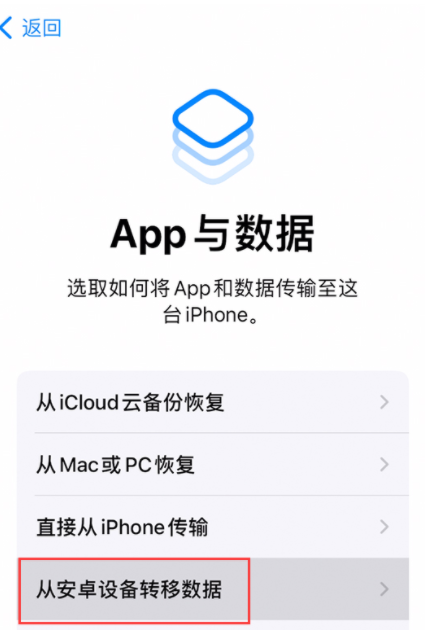
三、借助专业数据管理工具
最后一个方法,便是使用专业数据管理工具,如牛学长苹果数据管理工具,是一款综合性 iOS 设备数据管理软件,涵盖数据备份恢复、跨端传输、设备管理优化等核心能力,适配最新 iOS/iPadOS 系统及 iPhone 17 等机型,操作比传统苹果管理工具更简洁,可以轻松的将就手机数据转移到新iPhone17上。
数据迁移步骤:
步骤1:下载安装好苹果数据管理工具,使用数据线将旧iPhone连接上电脑,待软件识别到iPhone后,选择“备份与还原”,再选择“立即备份”。
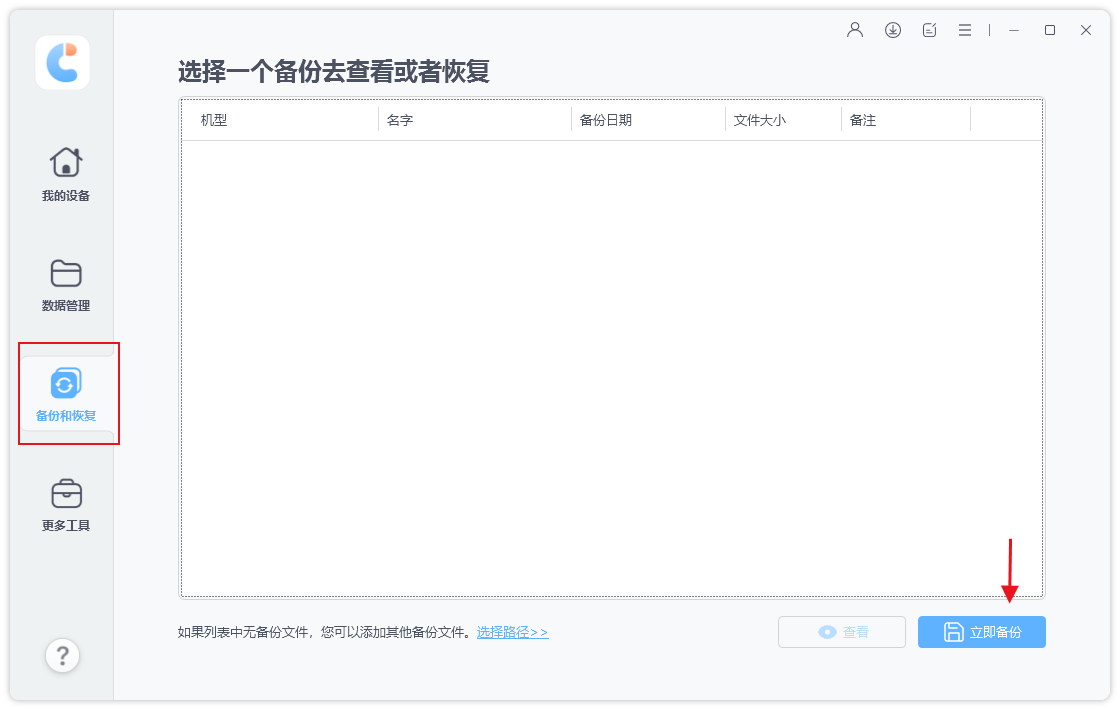
我们可以勾选所有文件类型,也可选择备份所需的文件类型,点击“备份”等待软件备份成功即可。
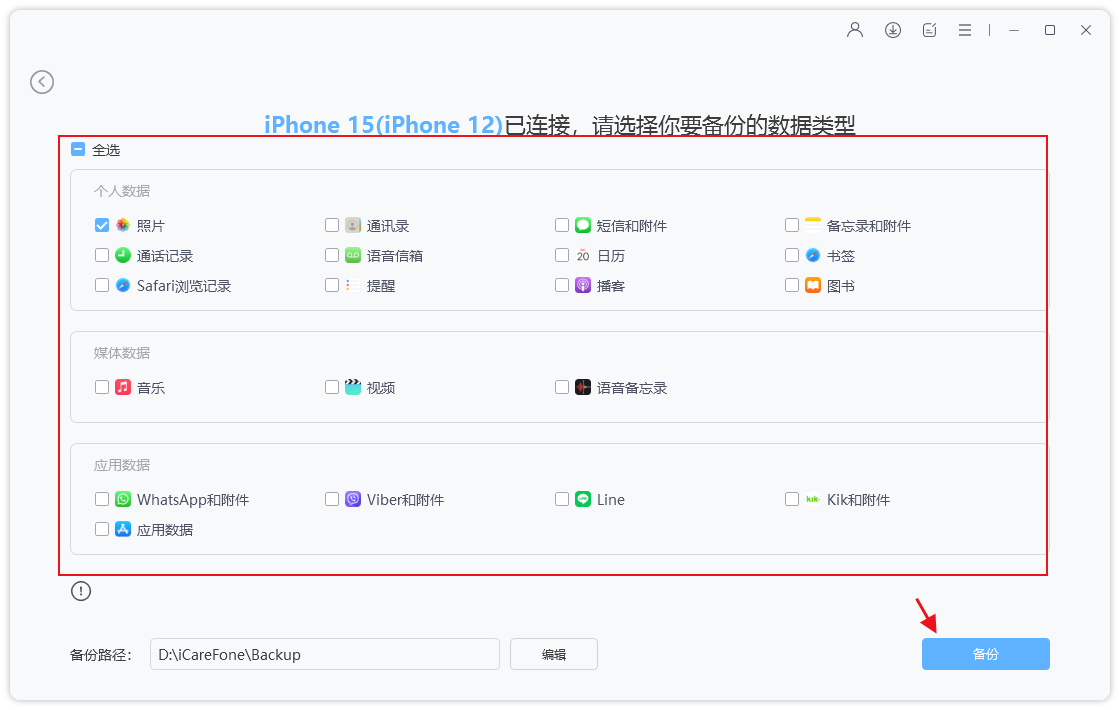
步骤2:备份完成后,断开旧iPhone的连接,连接新iPhone17,在查看备份区选择我们想要恢复的备份,然后点击“查看”,即可查看已备份的文件数据。
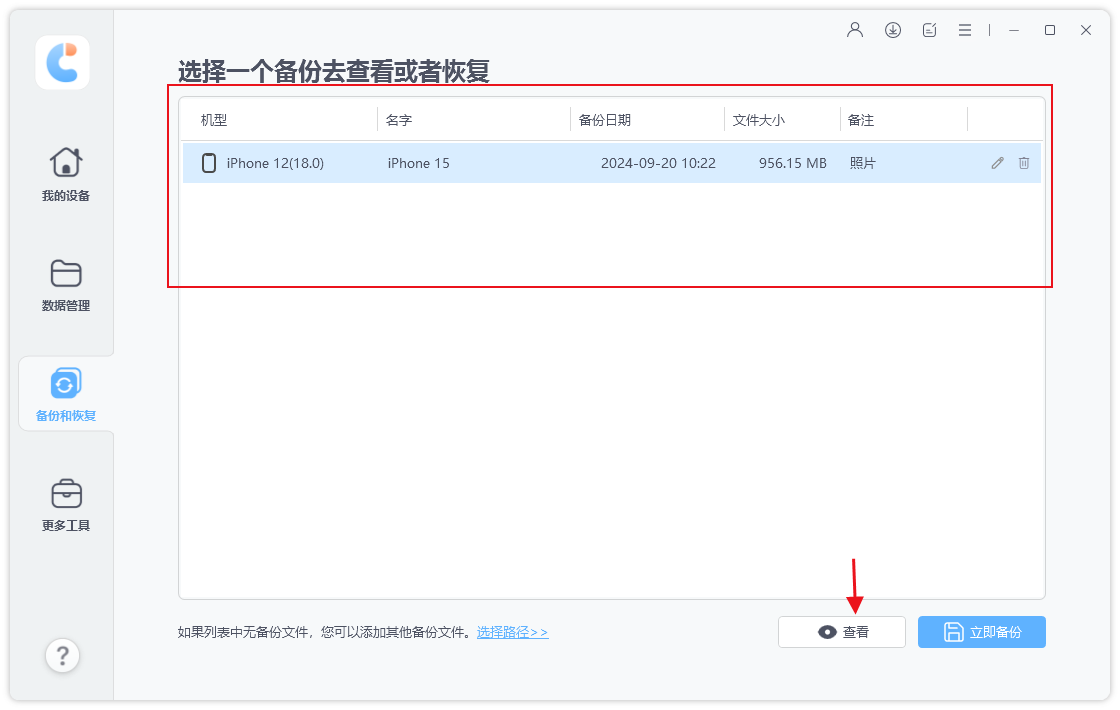
所有备份数据按照数据类别显示,然后选择要恢复的数据,点击“恢复到设备”即可。
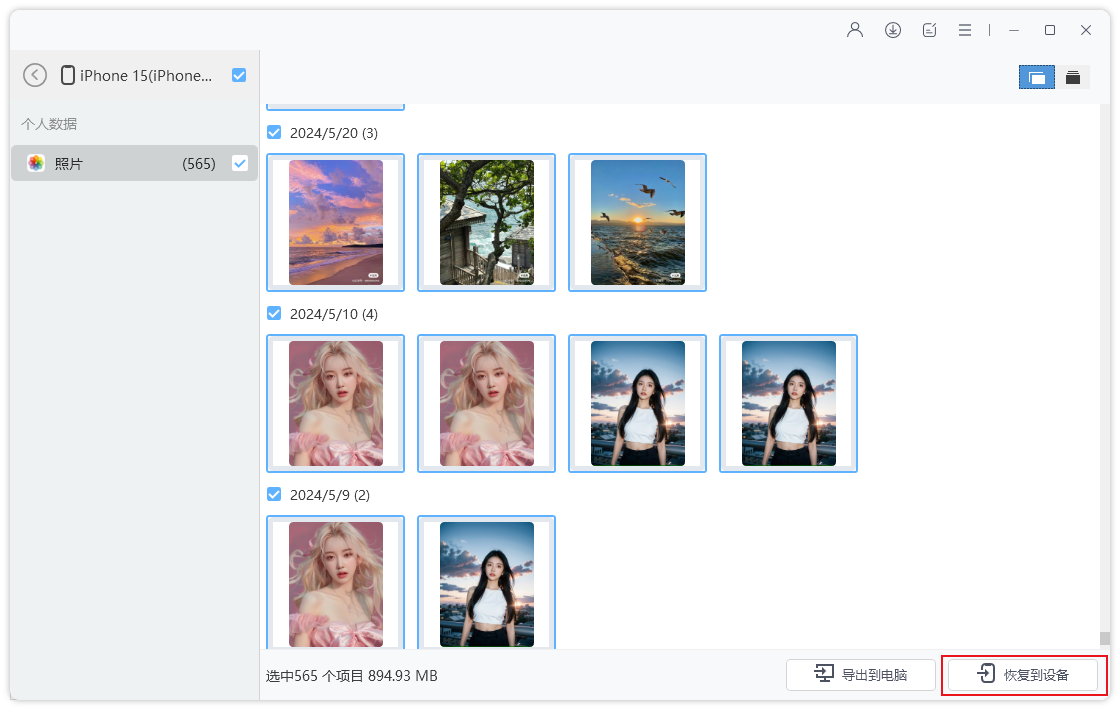
最后这份指南希望能帮助你顺利完成这次重要的数据交接,享受全新设备带来的乐趣。